Cep telefonumuza metin yazmak, zamanla değişen ve çok fazla olan bir şey. Eski telefonlarımızın 3, 4, 5 katı tuş yazmak zorunda kalmaktan, günümüz akıllı telefonlarında sayısız fonksiyona sahip eksiksiz bir telefona geçtik. Ancak bugün bile terminalde sürekli yazmaktan kurtulabileceğini bilmeyen birçok insan var.
Android tabanlı telefonlar ve Apple cep telefonları, şunları yapmanızı sağlayan bir konuşmadan metne dönüştürücü ile birlikte gelir. metin mesajlarını dikte et , e-postalar, sosyal medya gönderileri ve normalde ekran klavyesini kullanarak yazdığımız diğer metinler. Bu şekilde, örneğin, doğru şekilde yapılandırdığınız sürece, telefonunuzu kullanarak notlarınızı bir belgeye aktarabilirsiniz.

İyi yanı, genellikle varsayılan olarak etkinleştirildiğinden, onu kullanmak için telefonlarımızda fazla bir şey yapmanıza gerek olmamasıdır. İşte en iyi şekilde yararlanmak için bilmeniz gerekenler Android ve iPhone konuşmadan yazıya araç sağlar.
Mobil sesli dikteyi etkinleştir
Normalde yazı yazdığınız herhangi bir uygulamada, metni dikte etmek için sesinizi hemen kullanmaya başlayabilirsiniz. ekran klavyesi . Başka bir deyişle, Google işletim sistemine sahip bir cep telefonunda veya iOS. Örneğin, doğru şekilde yapılandırmak için notlar uygulamasını kullanacağız.
Android'de
izlemeniz gereken adımlar bunlar metinleri sesinizle dikte edin neredeyse tüm markalarda. Çoğu Google klavyeyle çalışır, ancak bunun dışında prosedür hemen hemen aynıdır.
- Notlar uygulamasını başlatın ve ekran klavyesini getirmek için metin alanına dokunun.
- Bir mikrofon tarafından tanımlanan ses girişi simgesine dokunun.
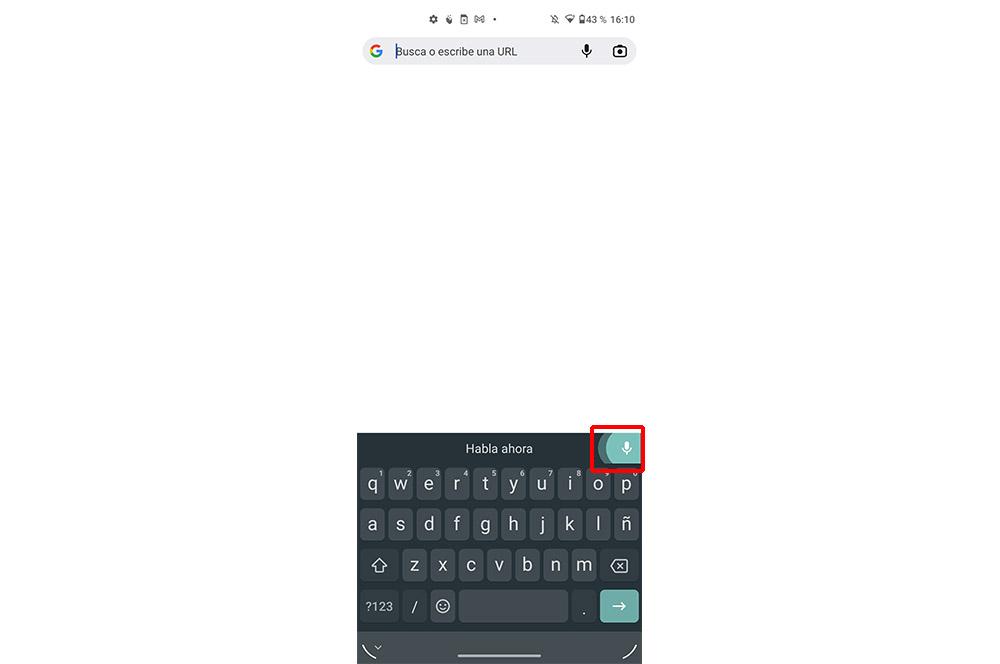
- Gboard klavyesinde (birçok Android telefon için varsayılan), klavyenin sağ üst köşesindedir. Başka bir klavye kullanıyorsanız, başka bir yerde olabilir. Örneğin, popüler Swype klavyesinde mikrofonu açmak için virgül tuşunu basılı tutun.
- Bu simgeye tıklayın
- Konuşurken, kelimelerinizin otomatik olarak metne dönüştürüldüğünü görmelisiniz.
- Bazı klavyeler kullanıyorsanız (Swype veya Grammarly gibi), dikte ederken mikrofon düğmesi olan bir pencere görebilirsiniz. Kayıt ve duraklatma arasında geçiş yapmak için üzerine tıklayın.
- İşiniz bittiğinde, çevrilen metni normalde yaptığınız gibi düzenlemek için sesli giriş simgesine ikinci kez dokunun, ardından metni istediğiniz gibi gönderin veya kaydedin.
Bu olabilir bu simge görünmüyor doğru şekilde yapılandırmamış olmanız veya cep telefonunun en başından doğru şekilde ayarlanamaması veya bilinmeyen nedenlerle terminal güncellendiğinde veya benzeri bir zamanda ortadan kaybolması nedeniyle. Endişelenmeyin, etkinleştirmek aşağıdakileri yapmak kadar basittir:
- Notlar uygulamasında klavye uygulamasını açın
- Parmağınızı virgül üzerinde basılı tutun ve Ayarlar düğmesine tıklayın
- Ekranda görünen seçeneklerde Sesli dikte'yi etkinleştirin
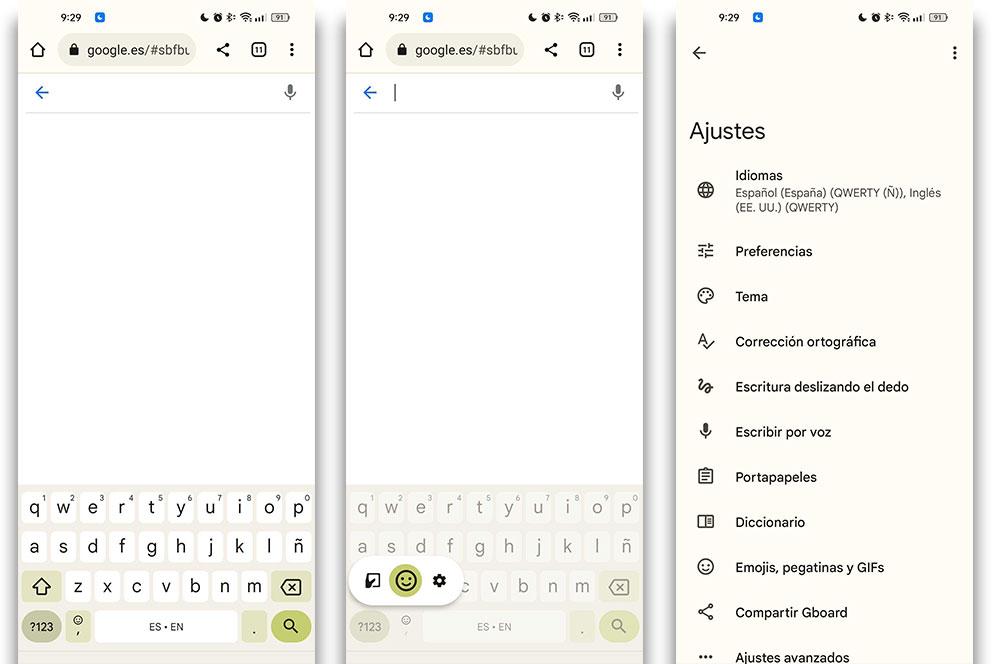
Bu şekilde bulamazsanız, Android'inizin Ayarlar uygulamasını da açabilir ve arama alanına ' kelimesini girebilirsiniz. Tuş takımı '. Bu, sizi bu aracı etkinleştireceğiniz aynı yapılandırma seçeneklerine götürecektir.
iPhone'da
Ayrıca Apple cep telefonlarında işlem çok farklı değil. Birine bir şeyler yazmak isteyebileceğiniz durumlar vardır, ancak bunu yapmak için elleriniz boş değildir. İle iOS'ta tanıtılan Sesli Dikte özelliği yıllar önce, tıpkı Android telefonlarda olduğu gibi bir düğmeye basabilir ve iPhone'un sanal klavyesinde yazmak yerine konuşabilirsiniz.
- iMessage gibi metin mesajları gönderebileceğiniz bir uygulama açın
- Metin alanına dokunun ve yazmak yerine boşluk çubuğunun yanında görünen mikrofon simgesine dokunun
- Göndermek istediğiniz mesajı yüksek sesle söyleyin
- İşiniz bittiğinde "Bitti" düğmesine basın
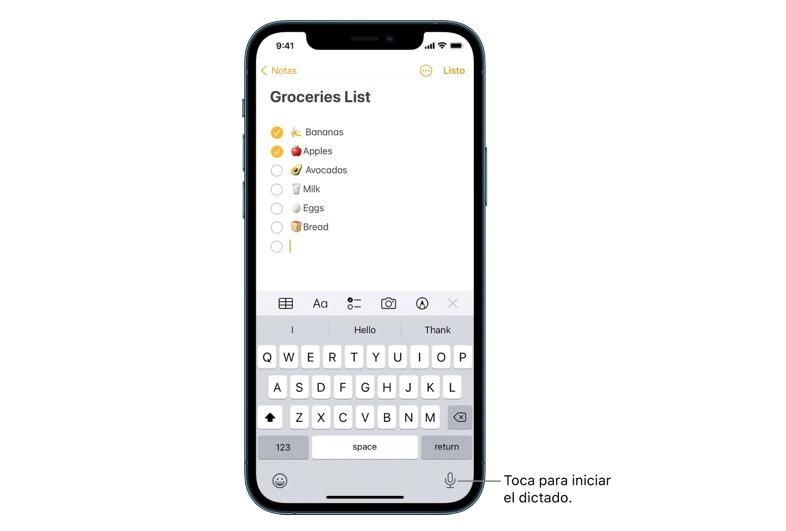
The iPhone'un Sesli Diktesi özelliği sesinizi metne dönüştürecek ve artık ekran klavyesiyle yazım hatalarını veya hataları düzeltebilirsiniz. Bir kelimeyi değiştirmek için ona iki kez dokunun, mikrofon düğmesine dokunun, ardından tekrar söyleyin ve klavye düğmesine dokunun.
Bu araç tüm dillerde veya tüm ülkelerde veya bölgelerde mevcut olmayabilir ve işlevleri farklılık gösterebilir, ancak İspanya'da büyük sorunlar olmadan çalıştığından emin olabilirsiniz. Değilse, iOS ayarlarından doğru şekilde etkinleştirildiğini görmek için benimki:
- Ayarlar uygulamasını açın
- Genel menüsüne gidin
- Klavye menüsünü açın
- "Dikteyi aç" seçeneğini etkinleştirin
Uygulamalarda kendinize yardımcı olun
iOS ve Android'in bize sunduğu seçeneklerden yararlanmanın ötesinde, yardım için her zaman uygulama marketlerine gidebilirsiniz. Burada epeyce bulacaksınız metin uygulamalarına konuşma her zaman hareket halinde olan çoğumuz için mükemmel. Yazabildiğinizden daha hızlı düşünüyorsanız, şu seçeneklere göz atın:
Google Yardımcısı
Google Yardımcısı çok şey yapar, her şeyi basitçe yapmamıza izin verir ses komutları . En iyi özelliklerinden biri, bilgi almak, farklı eylemler yürütmek ve evet, aynı zamanda sesi oldukça kolay bir şekilde metne dönüştürmek için mükemmel, söylediklerimizi tanımasıdır.
En saf anlamıyla bir konuşmadan metne uygulama olmasa da, onunla mesaj gönderebilir, e-posta oluşturabilir, görevleri yönetebilir ve takviminize etkinlik ekleyebilirsiniz. Ayrıca, varsayılan olarak çoğu cep telefonuna entegre edilmiş bir uygulamadır.
Ejderha
Android ve iOS cihazlar için mevcut olan Dragon Anywhere, içinde doğmuş profesyonel bir araçtır. Windows ve bu şu anda avucumuzun içinde. Her ihtimalde en iyisidir dikte uygulaması, %99 doğruluk oranına sahip olduğu ve düzenleme ve ses biçimlendirme gibi faydalı araçlara sahip olduğu için. Zamanla, sesimize uyum sağladığı için daha hızlı ve daha doğru hale gelir.
Uygulamayı ihtiyacınız olduğu kadar kullanabilirsiniz; kelime sınırı yoktur ve PC ile senkronizasyona izin verir. Dezavantajı, ücretsiz veya ucuz olmamasıdır.
Konuşma Notları
Hızlı mesaj göndermemiz gerektiğinde ve ellerimiz doluyken hızlı bir çözüm. SpeechNotes, SMS mesajları, metin notları, e-postalar ve tweet'ler oluşturmanıza olanak tanır. ses çok basit ve kullanımı kolay bir arayüz sayesinde, bu satırlarda belirttiğimiz diğer alternatiflere göre belki de güçlü yanı.
Uygulama, kolay kullanımının yanı sıra 60'tan fazla dili destekliyor ve %95 doğruluk oranına sahip. Noktalama işaretleri için kendi komutlarınızı da özelleştirebilirsiniz.
Ses diktesi nasıl iyileştirilir
Parmak yerine sesimizi kullanmak akıllı telefonla herhangi bir metin yazın bir mesajı yazabildiğinizden daha hızlı dikte edebileceğiniz için zamandan tasarruf etmek ve daha verimli çalışmak söz konusu olduğunda çok kullanışlıdır. Ancak, bunu doğru yapmazsak, muhtemelen yorulur ve aracın olması gerektiği gibi çalışmadığını düşünürüz.

Hem iOS hem de Android'de bulunan dikte aracından en iyi şekilde yararlanmak için bu ipuçlarını izleyin.
- Açık ve yavaş konuşun: Hızlı veya birbirine yakın kelimelerle konuşursanız, sesli çeviri daha az doğru olacaktır.
- Konuşurken noktalama işaretlerini söyleyin: İlk başta garip gelebilir, ancak metinlerinizi yazarken noktalama işaretlerini bu şekilde adlandırarak tanıtabilirsiniz. Bu tabelalardan birini koymak istediğiniz yerlerde bunu söylemeniz gerekecek. Örneğin, virgül koymak istediğiniz yere “virgül” deyin veya cümleyi bitirmek için “nokta” deyin.
- Sözlüğe kelimeler ekleyin: Sık kullandığınız ve Android'in anlamakta zorlandığı kelimeleri, tıpkı mobil klavyenin kendisi ile elle yaptığınız gibi ekleyebilirsiniz. Bunu yapmak için mobil Ayarlar uygulamasını açın, arama motorunu kullanarak kelimesini girin ” sözlükte ”Ve + yeni metinler eklemek için düğmesine basın.
- Gürültülü ortamlardan kaçının . Sessiz alanlarda dikte ederek daha iyi sonuçlar alırsınız.
- Cep telefonunu ağzınıza yaklaştırmayın: Birçoğunun düşündüğünün aksine, mikrofon ağzınıza ne kadar yakınsa, cep telefonu sizi o kadar kötü anlayacaktır. Yaklaşık 30 cm mesafeden normal şekilde konuşun.